Sayfalar için Facebook Grupları Nasıl Kurulur: Social Media Examiner
Facebook Grupları Facebook / / September 25, 2020
 İşletmeniz için bir Facebook grubu mu oluşturmak istiyorsunuz?
İşletmeniz için bir Facebook grubu mu oluşturmak istiyorsunuz?
Facebook sayfanız ile Facebook grubunuzu nasıl bağlayacağınızı mı merak ediyorsunuz?
Bu makalede, sayfalar için Facebook gruplarının nasıl oluşturulacağını keşfedin.

# 1: Sayfanızla bir Facebook Grubu Oluşturun
Başlamakla ilgileniyorsanız Facebook grubu ve onu sayfanız olarak yönetmek ve yayınlamak istiyorsanız, sayfanızdaki üç nokta düğmesini tıklayın ve Grup Oluştur seçeneğini seçin. (Zaten bir grubunuz varsa 2. adıma geçin.)
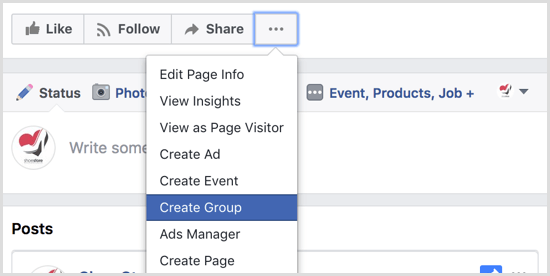
Aşağıdaki ekranda, grubun adını girin, insanları ekle, grubun gizlilik ayarlarını yapılandırın, ve Oluştur'u tıklayın bitirmek için.
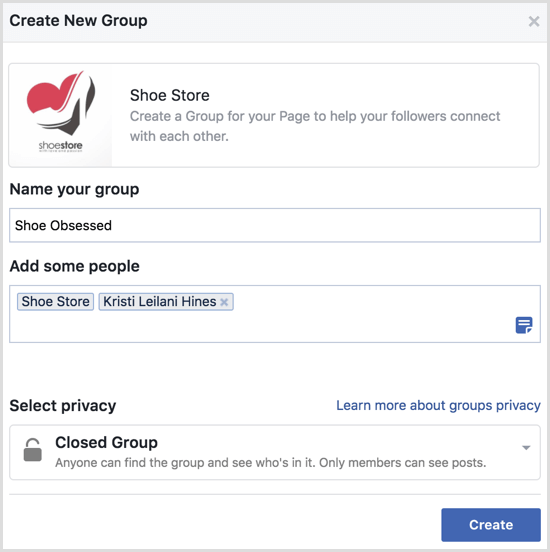
Senin Facebook Sayfası grubunuzun yöneticisi olabilir, isteyebilirsiniz Ekle kişisel profil gruba yedek olarak yönetici olarak böylece grubu hem sayfanız hem de profiliniz olarak yönetebilirsiniz. Profilinizi bir yönetici yapmak için, grubun Üyeler sekmesine gidin, adınızın yanındaki üç nokta düğmesini tıklayın, ve Yönetici Yap'ı seçin açılır menüden.
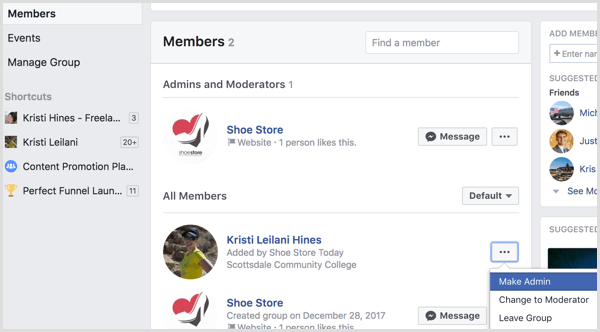
Buradan grubunuzun kurulumunu sayfanız olarak tamamlayabilirsiniz. La başlamakgrubu kısayollarınıza eklemek böylece Facebook üzerinden sol kenar çubuğunuzdan kolayca erişebilirsiniz. Daha fazla düğmesini tıklayın ve Kısayollara Sabitle'yi seçin.
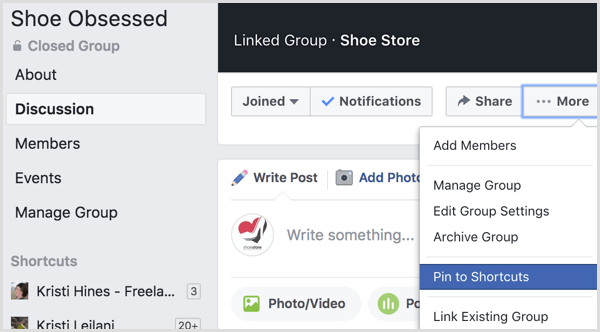
Sonraki, yükle kapak fotoğrafı.
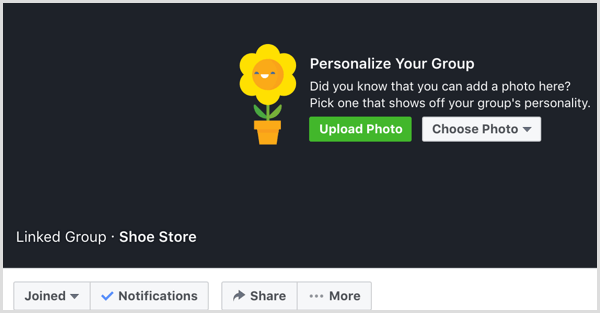
Grup ayarlarınızı değiştirmek için, Daha fazla düğmesini tıklayın ve Grup Ayarlarını Düzenle'yi seçin.
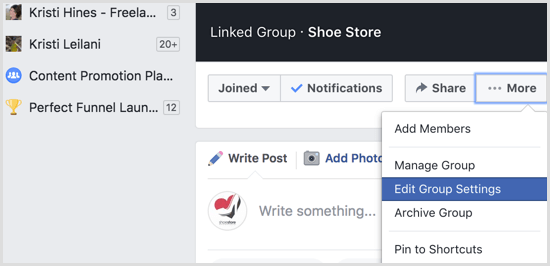
Burada yapabilirsin bir kategori, açıklama, etiketler, konumlar ve diğer ayrıntıları ekleyin.
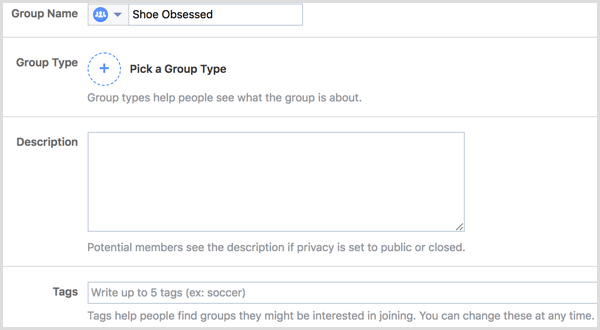
Ayrıca şunları da yapabilirsiniz grubunuza bağlı sayfayı düzenleyin (grubu daha sonra farklı bir sayfanın yönetmesini istiyorsanız).
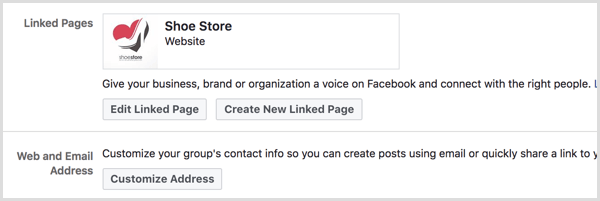
Bitirdiğinizde, bağlantılı sayfanız, açıklamanız, etiketleriniz ve konumunuz sağda görünecektir (kişisel profilinizden) arkadaşlarınızı davet etmek için kullanabileceğiniz kutunun altındaki grubun kenar çubuğu grubu. Bir gruba katılmaları istenmeden eklendiklerinde birçok kişinin rahatsız olduğunu unutmayın. Dolayısıyla, Üye Ekle düğmesini kullanırsanız, yalnızca% 100 ilgilendiğini bildiğiniz kişileri ekleyin.
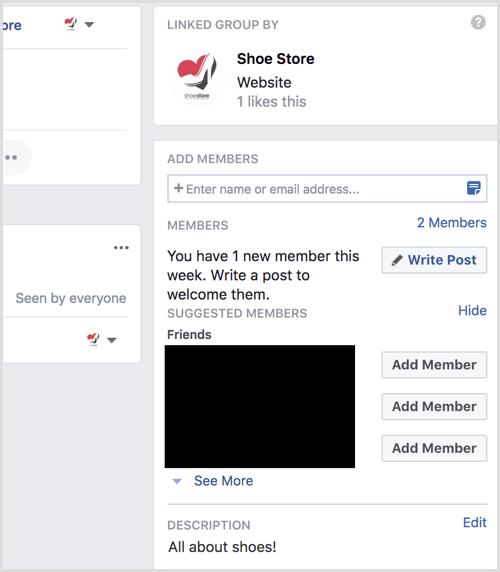
Kendinizi yönetici olarak eklediyseniz şunları yapabilirsiniz: durum güncelleme kutusundaki açılır menüyü kullanarak sayfanız veya profiliniz olarak grubunuzda yayınlayın.
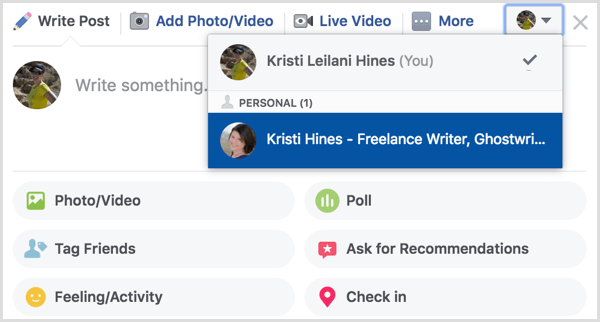
# 2: Bir Facebook Sayfasını Grubunuza Bağlayın
İş için kullandığınız bir Facebook grubunun zaten yöneticisiyseniz, sayfanız olarak grubu yönetmek ve grup içinde yayınlamak için sayfanızı gruba bağlayabilirsiniz. Bunu yapmak için, Daha fazla düğmesini tıklayın grubunuzda ve Grup Ayarlarını Düzenle'yi seçin.
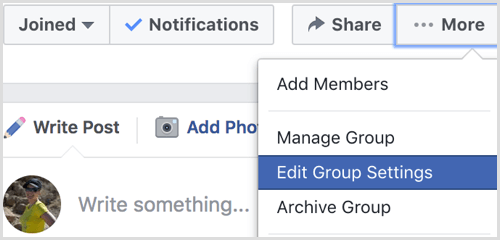
Sonraki, Sayfanızı Bağlayın düğmesini tıklayın.
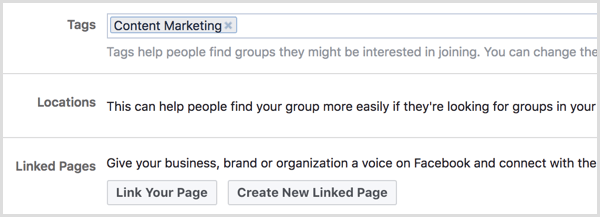
YouTube Pazarlama Eğitimi Alın - Çevrimiçi!

YouTube ile etkileşiminizi ve satışlarınızı artırmak mı istiyorsunuz? Ardından, kanıtlanmış stratejilerini paylaşan en büyük ve en iyi YouTube pazarlama uzmanları toplantısına katılın. Hedeflenen adım adım canlı talimat alacaksınız. YouTube stratejisi, video oluşturma ve YouTube reklamları. Kanıtlanmış sonuçlar elde eden stratejileri uygularken şirketiniz ve müşterileriniz için YouTube pazarlama kahramanı olun. Bu, Social Media Examiner'daki arkadaşlarınızdan canlı bir çevrimiçi eğitim etkinliğidir.
DETAYLAR İÇİN TIKLAYINIZ - 22 EYLÜL SATIŞI SONA ERİYOR!Şimdi yönetmek istediğiniz sayfayı seçinsenin grubun ve sonra Bağlantı düğmesini tıklayın.
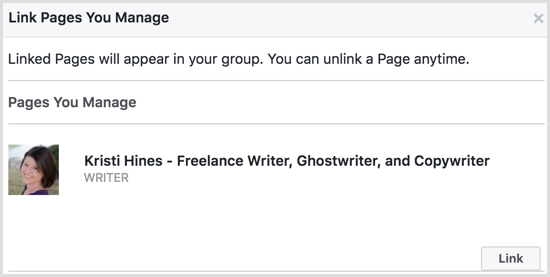
Başarıyla eklendiğinde, sayfanız grubunuzun kenar çubuğunda görünecektir.
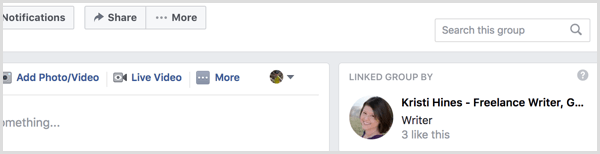
İçin sayfanız olarak yayınlayınbasitçe durum güncelleme kutusunda sayfanızın seçili olduğundan emin olun.
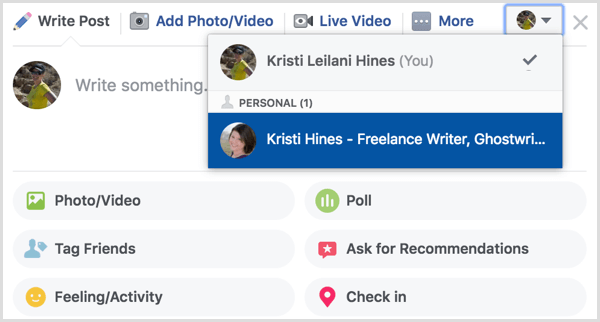
# 3: Facebook Sayfa Rollerini Gruplarda Sayfa Olarak Yayınlamak için Ayarlayın
Facebook sayfanızı yöneten birden fazla kişi varsa ve başkalarının grubu sayfa olarak yönetebilmesini istiyorsanız, sayfa rolleri Her kişi için. Sayfa moderatörleri sayfanız olarak grubunuzdaki gönderileri yorumlayabilir ve beğenebilirken, yalnızca sayfa yöneticileri ve düzenleyicileri sayfa olarak gruplar içinde yeni gönderiler oluşturabilir.
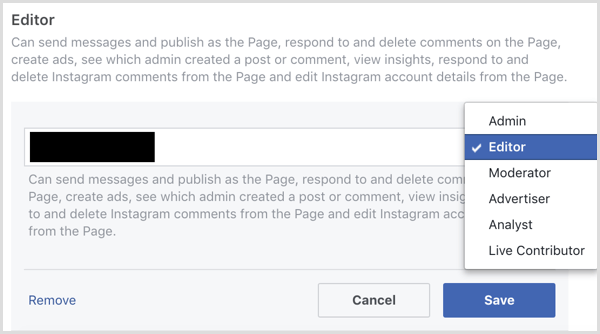
Sayfanızda moderatör, düzenleyici veya yönetici rolü olan herkes, grup içindeki sayfa olarak kimin yeni gönderi ve yorum yayınladığını görebilir. (Grup üyeleri bu bilgileri göremez.)
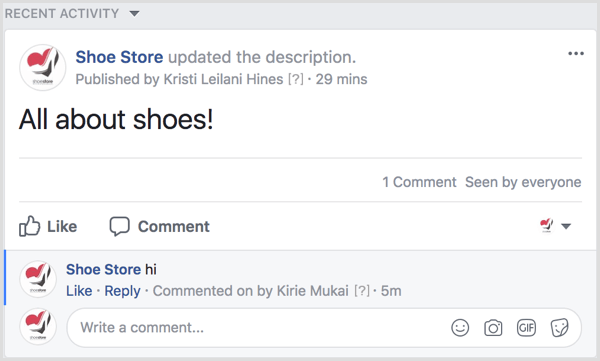
Emin olun yönetici ve editör rollerinin yeteneklerini gözden geçirin.sayfa -e belirli kişilerin sayfanıza yalnızca grubunuzdaki sayfa olarak göndermek için bu erişim düzeyine sahip olmasını isteyip istemediğinizi belirleyin. Örneğin editörler, diğer sayfa yöneticilerini yönetmek dışında sayfanızla her şeyi yapabilir.
# 4: Facebook Sayfanızdaki Gruplar Sekmesini Gösterin veya Gizleyin
Bir Facebook grubu oluşturduktan veya Facebook sayfanıza bağladıktan sonra, gruplarınızı sayfanızın ziyaretçilerine tanıtmak için Facebook sayfanıza bir sekme ekleme seçeneğiniz vardır. İçin Gruplar sekmesini ekleyin, Facebook sayfa ayarlarınıza gidin ve Sayfayı Düzenle'yi tıklayın sol kenar çubuğu menüsünde.
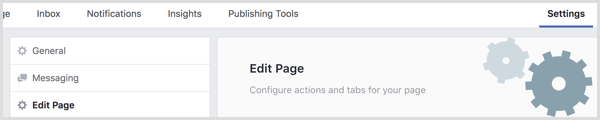
En alta kaydırın ve Sekme Ekle düğmesini tıklayın.
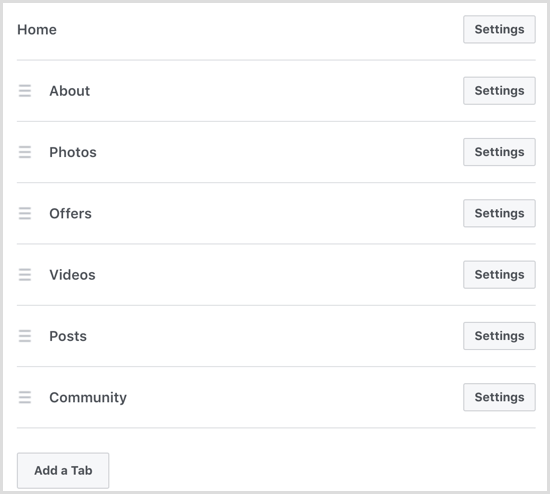
Sonraki, Gruplar sekmesinin sağındaki Sekme Ekle düğmesini tıklayın.
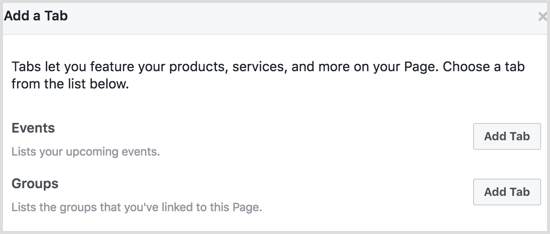
O zaman yapabilirsin sayfanızın sol kenar çubuğundaki Gruplar sekmesini tıklayın -e bağlı gruplarınızı görün listelenmiş.
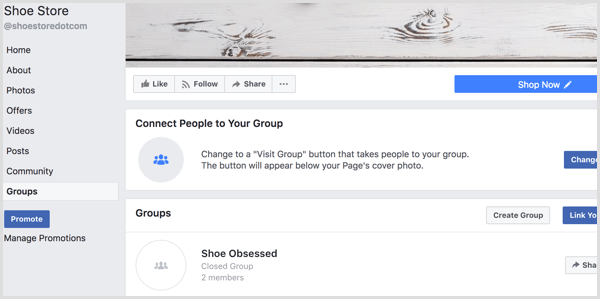
# 5: Sayfa İçgörüleri İçerisindeki Grup Öngörülerini Görüntüleyin
Facebook sayfanızı grubunuza bağladığınızda, temel Grup İçgörülerini sayfanızda görüntüleyebileceksiniz. Sayfa İçgörüleri. Group Insights'ı sayfanızdan görüntülemek için, sayfana git ve Insights'ı tıklayın. Sonra sol kenar çubuğundaki Gruplar'ı tıklayın Sayfa Analizlerinizin.
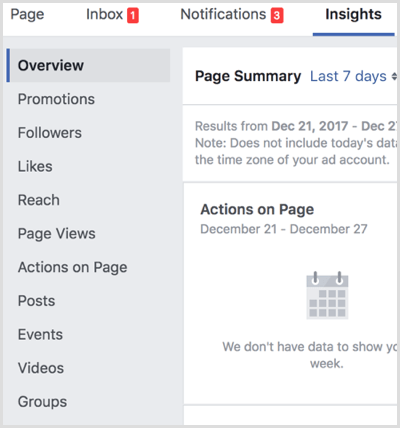
Grubunuzun büyüklüğüne ve etkinliğine bağlı olarak şunları yapabileceksiniz: görüntülemek için analiz verileri grubunuzun üyeleri, yayınları, yorumları, tepkileri ve demografisi hakkında.
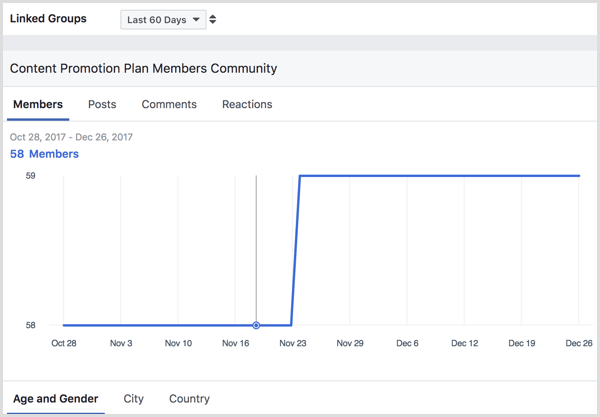
Page Insights'ınızdan grubunuzun adını tıklayın -e grubunuzun Analizler kontrol paneline gidin grup üyelerinin büyümesi ve katılımı hakkında ek ayrıntılar.
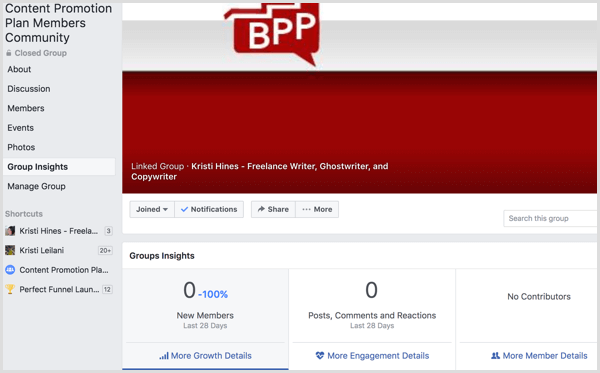
Grup İçgörülerinin yalnızca 250'den fazla üyesi olan gruplar tarafından kullanılabileceğini unutmayın. Bir sayfayı bir gruba bağlarsanız, Grup İçgörülerini sayfanız içinde ve grubunuz içinde görüntüleme seçeneği elde edebilirsiniz, ancak grubunuz gerekli üye sayısını karşılayana kadar hiçbir veri alamayabilirsiniz.
Bunun gibi daha fazlasını mı istiyorsunuz? Facebook for Business'ı keşfedin!
Sonuç
Facebook sayfanızı Facebook gruplarında yönetmek ve yayınlamak için kullanmak, işletmenizin sektörü, ürünleri ve hizmetleri etrafında bir topluluk oluşturmanıza olanak tanır. Ayrıca, sizin ve sayfanızın diğer yöneticilerinin ve editörlerinin işletme olarak yer almasına olanak tanır.
Ne düşünüyorsun? Facebook sayfanızı bir Facebook grubuna bağladınız mı? Sonuçları yorumlarda bize bildirin!
